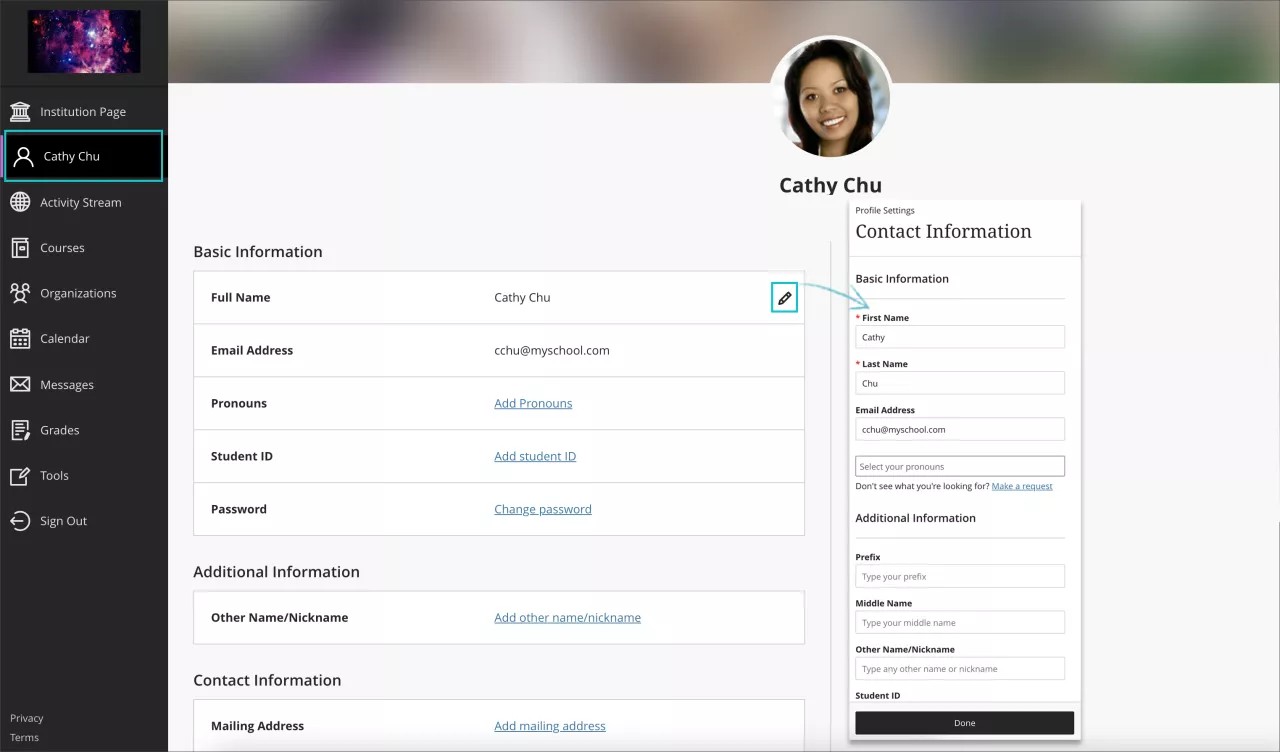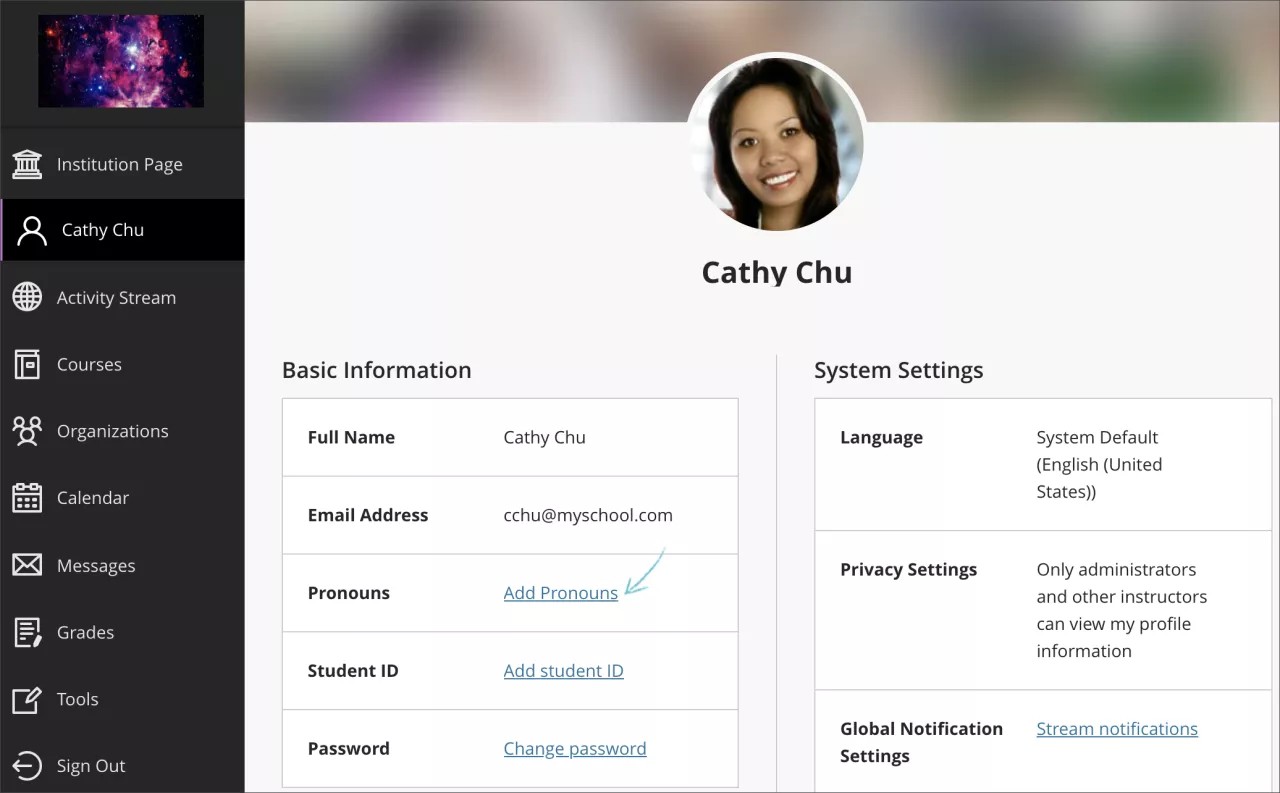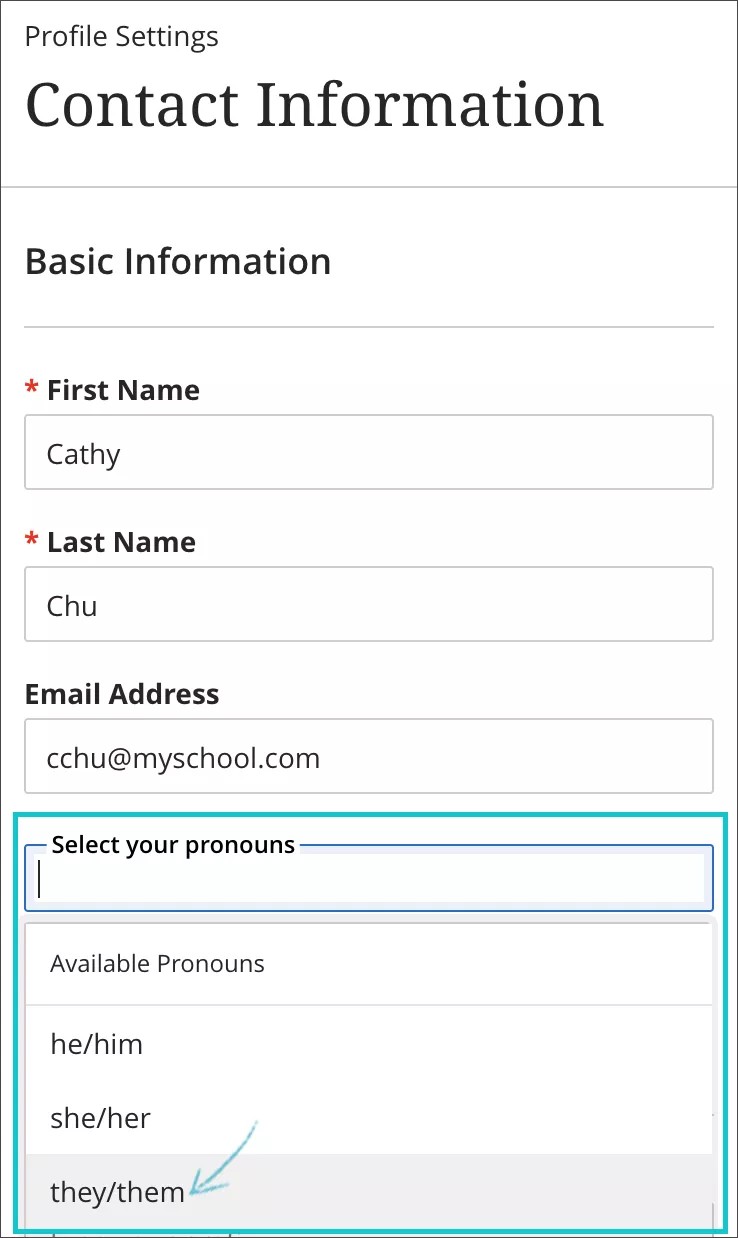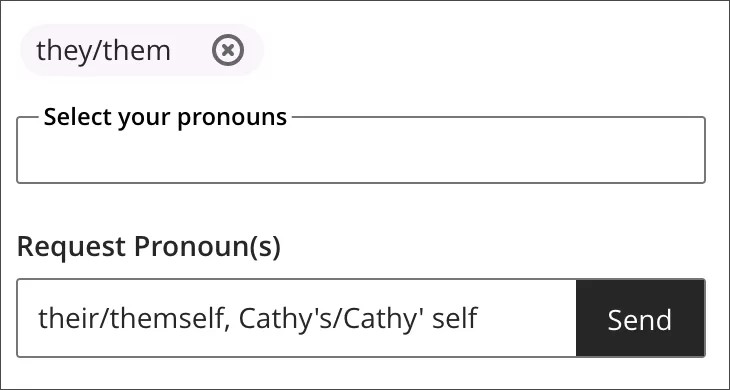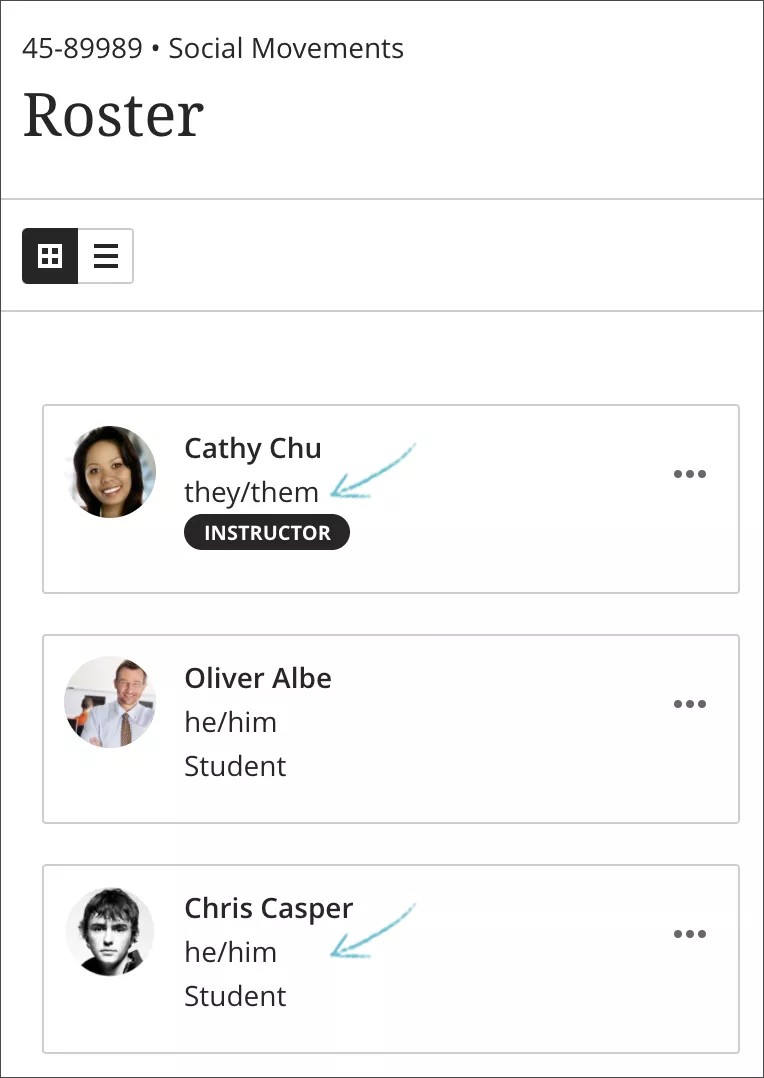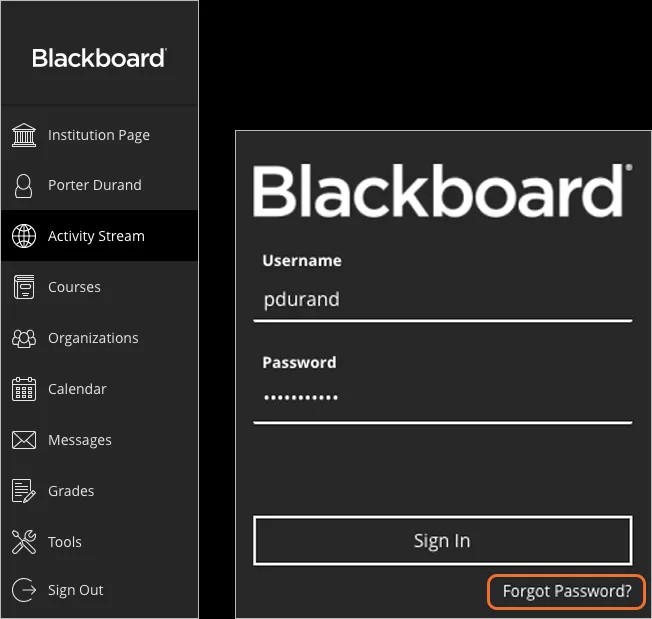Kişisel Ayarlar
Bilgi ve tercihlerinizi düzenleme
Profiliniz, size ait kişisel bilgileri düzenleyebileceğiniz bir yerdir. Profilinizde bazı bilgiler görünür ve profilinizi silemezsiniz. Profilinizde neyi değiştirip değiştiremeyeceğinize kurumunuz karar verir.
- Adınızın göründüğü listede, adınızı seçerek profilinize erişin.
- Tam Ad gibi bir ayrıntının üzerine gelin ve kurşun kalem simgesini seçin.
- Panelde istediğiniz değişiklikleri yapın.
- Bitirdiğinizde Bitti'yi seçin.
Zamirlerinizi seçin
Zamirler düzenlenebilir olduğunda, Temel Gezinme menüsünde kendi adınızı tıklatarak erişebileceğiniz profil sayfasında zamir değerlerinizi seçebilirsiniz. Zamir değerleri zaten mevcutsa düzenlenmek üzere üzerlerine tıklatılabilir. Aksi takdirde, Zamir ekleyin istemi görüntülenecektir.
Zamir eklemek için zamir alanını seçin. Aşağı açılan menüden seçim yapabilir veya bir arama terimi girip listeyi filtreleyebilirsiniz. Birden çok değer ekleyebilirsiniz. Diğer kullanıcılara gösterilirken tercih sıranız korunur. Bu nedenle, seçimlerinizi tercihinize göre sıralayabilirsiniz. Yönetici tarafından birden fazla dil için zamir seçenekleri tanımlanmışsa konuştuğunuz diğer dillerde kullandığınız zamirleri de ekleyebilirsiniz. Ayrıca, seçtiğiniz zamirleri kaldırabilirsiniz de.
İhtiyaçlarınıza en uygun zamir seçeneklerini göremiyorsanız izin verildiği takdirde talepte bulunabilirsiniz. Talepler; incelenmek ve onaylanmak üzere yöneticiye gönderilir.
Zamirleriniz diğer kullanıcılara gösterilecektir. Zamirler, kurslarınızdaki etkileşimli araçların, grup etkinliklerinin ve ad listelerinin çeşitli konumlarında görüntülenir. Başka kişiler tarafından görülmelerini istemiyorsanız zamirleri kaldırmanız gerekir.
Ultra Kurs Görünümü zamir görüntüleme konumları:
| Bölüm | Konum |
|---|---|
| Grup Değerlendirmeleri |
Kullanıcı, grup üyelerinin zamirlerini genel görünüm panelinde görebilir |
| Ekip Arkadaşı İncelemesi | Ekip arkadaşı incelemesi yapan öğrencilerin adlarını görme yetkisine sahip kullanıcılar, bir öğrencinin denemesini görüntülerken geri bildirimlerinin üzerinde incelemeyi yapan öğrencilerin zamirlerini görebilir |
| Kurs Katılımcı Listesi | |
| Katılımcı Listesi | Kullanıcılar, kurs katılımcı listesi görünümünde diğer kullanıcıların zamirlerini görebilir |
| Kullanıcı Yönetimi |
Kullanıcı, kursa kaydolacak kullanıcıları ararken kullanıcıların zamirlerini görebilir |
| İletişim Araçları | |
| Tartışmalar | Kullanıcılar, diğer kullanıcıların zamirlerini yanıtlarıyla birlikte görebilir |
| İletiler |
Kullanıcılar, ileti alıcılarını ararken diğer kullanıcıların zamirlerini görebilir |
| Not defteri |
Eğitmenler ve not verenler, kullanıcıların zamirlerini tablo görünümünde görebilir |
| Gruplar |
Kullanıcı, gruptaki kullanıcıların zamirlerini görebilir |
| Kullanıcı Profili |
Kullanıcı, kendi zamirlerini kendisine ait profil sayfasında görebilir |
Parolanızı değiştirme
Oturum açma sayfasındaki Parolanızı mı Unuttunuz? bağlantısını kullanarak parolanızı değiştirebilirsiniz. Zaten oturum açmışsanız sayfaya erişmek için oturumu kapatın.
Adınızı, soyadınızı ve kullanıcı adınızı yazın. Talimatları alabilmeniz için hesabınızla ilişkili aktif bir e-posta adresinizin olması gerekir. Adınızı, soyadınızı ve e-posta adresinizi yazın.
Bilgilerinizi gönderdikten sonra, e-posta ile aldığınız talimatlara göre yeni parolanızı oluşturabilirsiniz. Mevcut parolanız onu değiştirene kadar etkin kalır.
Ayrıca parolanızı Profil sayfanızdan da değiştirebilirsiniz. Profilinize gidin ve Parola Değiştir’i seçin. Parola Değiştir panelinde, eski parolanızı ve yeni parolanızı girin. Bitirdiğinizde Kaydet'i seçin.
Sistem parolanızı değiştirmeniz, Blackboard Learn'de oturum açmak için kullandığınız harici hesapları (örneğin, Google) etkilemez.